推荐:雨林木风系统Ghost Win7 64位超级稳定版
1、按下win+R ,在呼出的运行框中输入:services.msc 点击确定 打开服务;
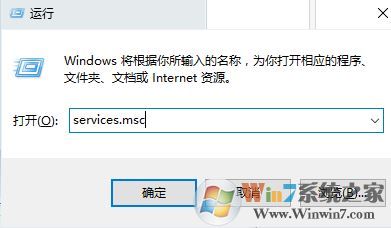
2、打开服务后 按下 CapsLock 大写锁定键 ,然后按R 键快速找到R开头的所有服务,此时我们就可以很快的找到Remote Desktop Services服务;
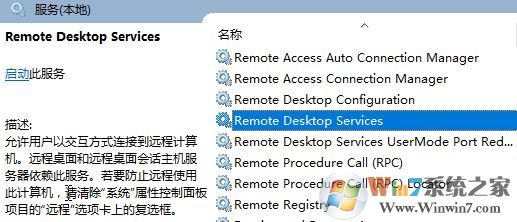
3、双击打开Remote Desktop Services服务后,和平时启动服务的方法一致,修改 启动类型 为 自动,点击 应用-- 启动 -- 确定 即可!
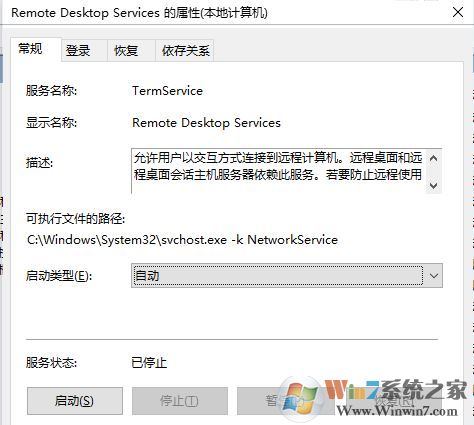
远程桌面服务迁移只涉及到Windows Server Remote Desktop Services(远程桌面服务,RDS)角色。远程桌面服务源系统上的其他应用程序设置并不会进行迁移。从遗留远程桌面服务器移动到目标系统过程中,远程桌面服务为每个角色和其他应用程序或服务记录所有设置或配置细节是至关重要的。